Vous êtes lassé des ralentissements qui compromettent vos séries de victoires ou des pertes de connexion qui vous empêchent de profiter pleinement de vos jeux ? Un VPN peut résoudre ces problèmes en vous aidant à contourner le bridage de bande passante imposée par votre FAI, en vous protégeant contre les attaques en ligne et en facilitant même la connexion avec d’autres joueurs à travers le monde.
Il y a toutefois un inconvénient : par défaut, les consoles PlayStation ne sont pas compatibles avec les applications VPN. Mais des solutions existent. Grâce à quelques astuces simples, vous pouvez utiliser un VPN sur votre PlayStation et profiter d’une connexion plus fluide, d’une meilleure sécurité et de davantage d’options de matchmaking.
Dans ce guide, nous vous expliquons la marche à suivre pour configurer un VPN sur votre PlayStation (y compris sans PC), afin que vous puissiez reprendre la tête du classement.
Guide rapide : comment configurer CyberGhost VPN sur PlayStation ?
- Souscrivez un abonnement CyberGhost VPN. Il s’agit d’un VPN de premier plan pour PlayStation, car il fournit des débits élevés, une sécurité renforcée et est facile à configurer.
- Configurez CyberGhost VPN sur votre routeur WiFi ou activez son service Smart DNS.
- Connectez votre console PS5, PS4 ou PS3 à un serveur VPN.
- Lancez votre partie et profitez des avantages du meilleur VPN pour PlayStation.
Comment configurer un VPN sur PS5, PS4 et PS3 ?
Les consoles PlayStation ne prenant pas en charge les applications VPN, il est nécessaire d’utiliser d’autres méthodes pour faire transiter votre trafic via un VPN. Parmi les solutions les plus courantes, citons l’utilisation de votre routeur, d’une fonction Smart DNS ou du partage de connexion depuis un PC.
Configurer un VPN sur PS5 à l’aide d’un routeur
La configuration d’un VPN sur votre routeur protège automatiquement l’ensemble des appareils connectés à votre réseau domestique, il s’agit donc d’une solution parfaitement adaptée aux consoles PS5, PS4 et PS3. La configuration du routeur peut nécessiter certaines connaissances techniques, mais il s’agit généralement d’une opération ponctuelle.
Voici la marche à suivre :
- Vérifiez la compatibilité de votre routeur. De nombreux routeurs Asus, Linksys, Netgear et d’autres modèles avancés gèrent les VPN dans leurs paramètres. Si ce n’est pas le cas du vôtre, il peut être nécessaire d’installer un micrologiciel adapté (comme DD-WRT ou Tomato) ou de vous procurer un routeur VPN préconfiguré. Consultez le manuel de votre routeur ou le site Web du fabricant pour vérifier si un client VPN est disponible.
- Téléchargez les données de configuration VPN. Si vous utilisez CyberGhost VPN, connectez-vous à votre compte et ouvrez le Centre de téléchargement. CyberGhost VPN fournit des fichiers de configuration OpenVPN pour les routeurs. Sélectionnez votre routeur, puis cliquez sur Télécharger la configuration ou notez les adresses du serveur, le nom d’utilisateur et le mot de passe pour effectuer une configuration manuelle.

- Connectez-vous au panneau d’administration de votre routeur. Sur un ordinateur ou un téléphone connecté à votre routeur, ouvrez un navigateur et saisissez l’adresse IP de votre routeur (en général 192.168.0.1 ou 192.168.1.1). Connectez-vous à l’aide de votre nom d’utilisateur et de votre mot de passe administrateur.
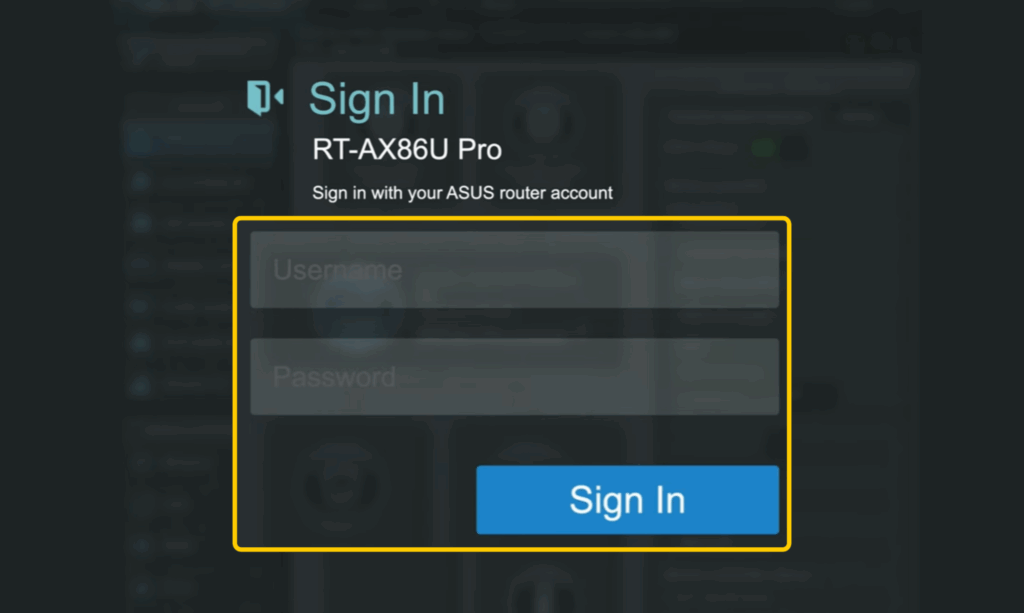
- Ouvrez les paramètres VPN de votre routeur. Dans le panneau d’administration de votre routeur, cherchez la section VPN dans le menu de gauche. Sur certains modèles, celle-ci peut apparaître sous Paramètres avancés ou WAN.
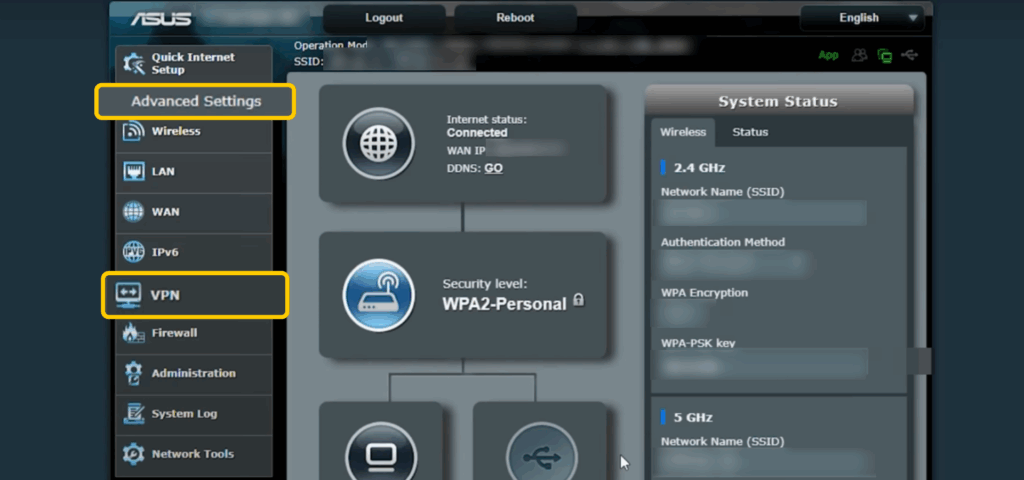
- Ajoutez votre profil VPN. Dans le menu VPN, accédez à l’onglet Client VPN et cliquez sur Ajouter un profil. Sélectionnez OpenVPN, chargez le fichier .ovpn de CyberGhost VPN que vous avez téléchargé précédemment ou saisissez manuellement les informations du serveur (adresse du serveur, nom d’utilisateur et mot de passe de votre compte VPN). Enregistrez les paramètres, cliquez sur Activer pour connecter le routeur au VPN.
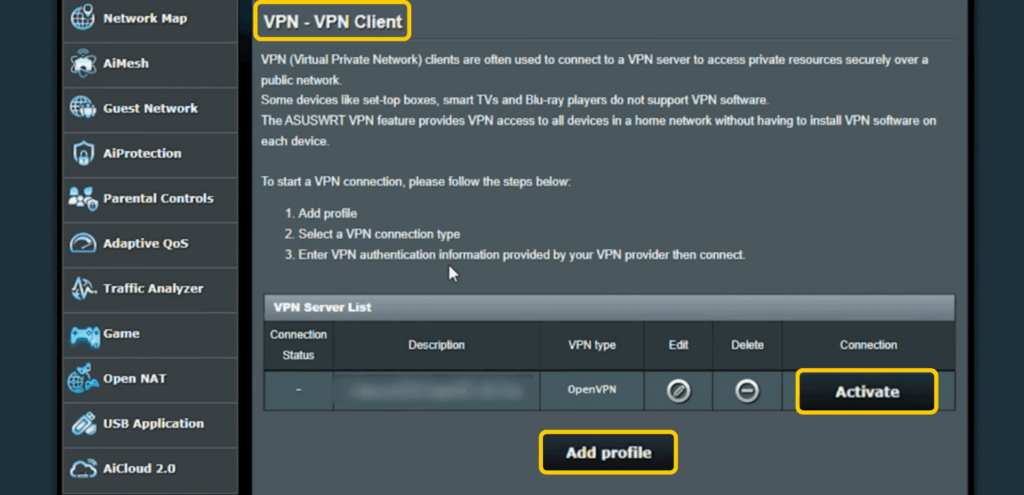
- Connectez votre PS5 au réseau du routeur. Sur votre console, rendez-vous dans Réseau > Paramètres > Configurer la connexion Internet. Sélectionnez votre réseau et saisissez le mot de passe Wi-Fi s’il n’est pas déjà enregistré.
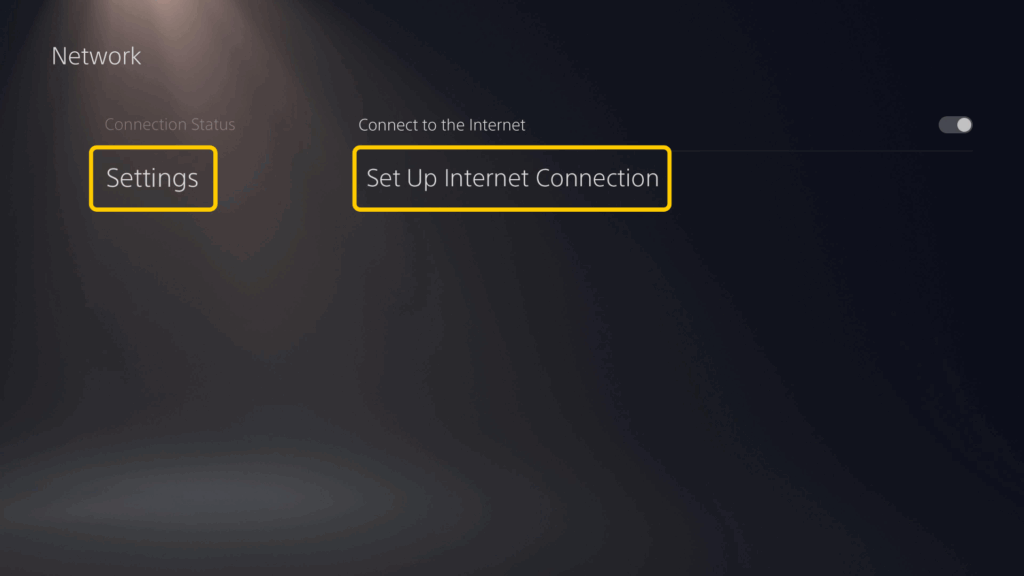
- Choisissez votre type de connexion. Sélectionnez Utiliser Wi-Fi ou Configurer la connexion LAN filaire et choisissez Facile.
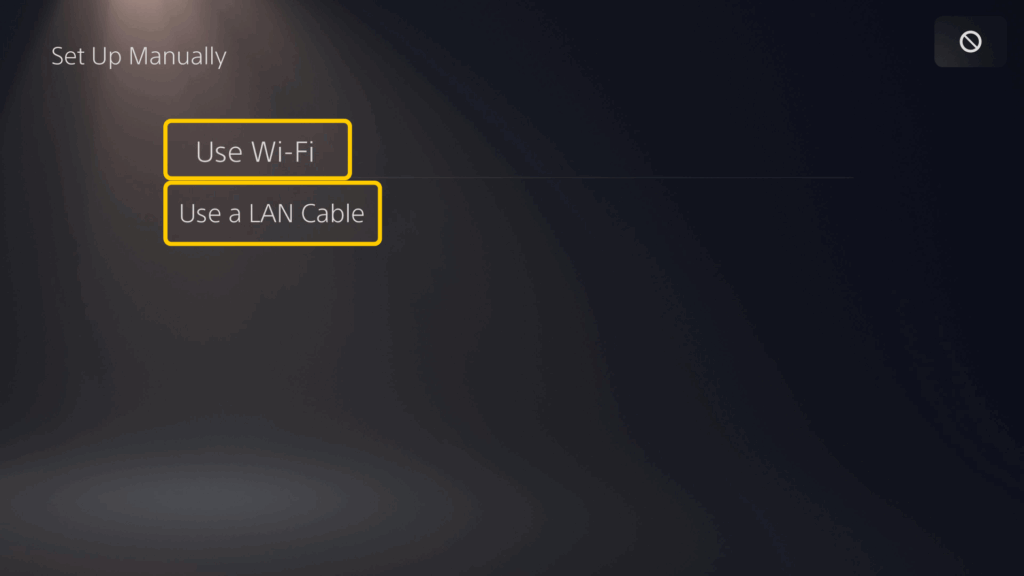
💡 Remarque : un routeur VPN protège automatiquement l’ensemble des appareils connectés au réseau, ils sembleront tous se trouver au même emplacement. Si vous souhaitez que certains appareils contournent le VPN, vous pouvez utiliser un deuxième routeur ou désactiver le VPN de manière sélective pour certains appareils, si le micrologiciel de votre routeur l’autorise.
Configurer un VPN sur PS5 via Smart DNS
Une autre méthode simple pour configurer un VPN sur PS5 consiste à utiliser une fonction Smart DNS. Celle-ci permet à votre console d’utiliser des serveurs DNS optimisés pour améliorer la connectivité des applications vidéo et des services en ligne.
- Activez la fonction Smart DNS. Connectez-vous à votre compte CyberGhost VPN, ouvrez l’onglet Smart DNS et cliquez sur Activer Smart DNS.
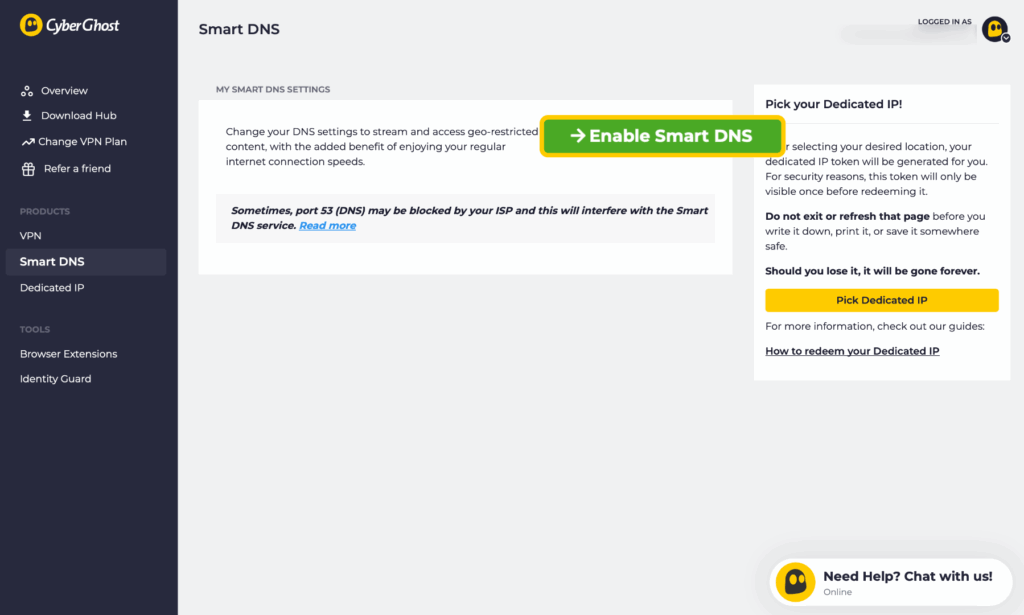
- Obtenez votre adresse IP. Sous Mes paramètres Smart DNS, vous trouverez les adresses IP des serveurs DNS pour la région que vous souhaitez utiliser. Par exemple, CyberGhost VPN propose une fonction Smart DNS pour l’Allemagne, le Japon, les Pays-Bas, le Royaume-Uni et les États-Unis. Sélectionnez celle que vous souhaitez utiliser et copiez-la.
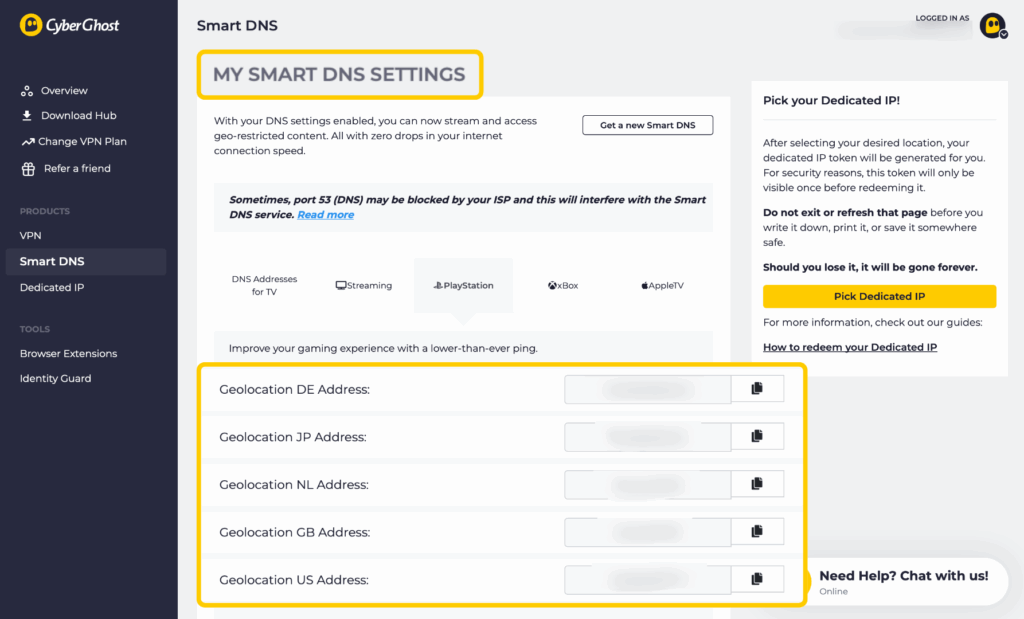
- Rendez-vous dans les paramètres réseau de votre console. Sur une PS5, rendez-vous dans Réseau > Paramètres > Configurer la connexion Internet.
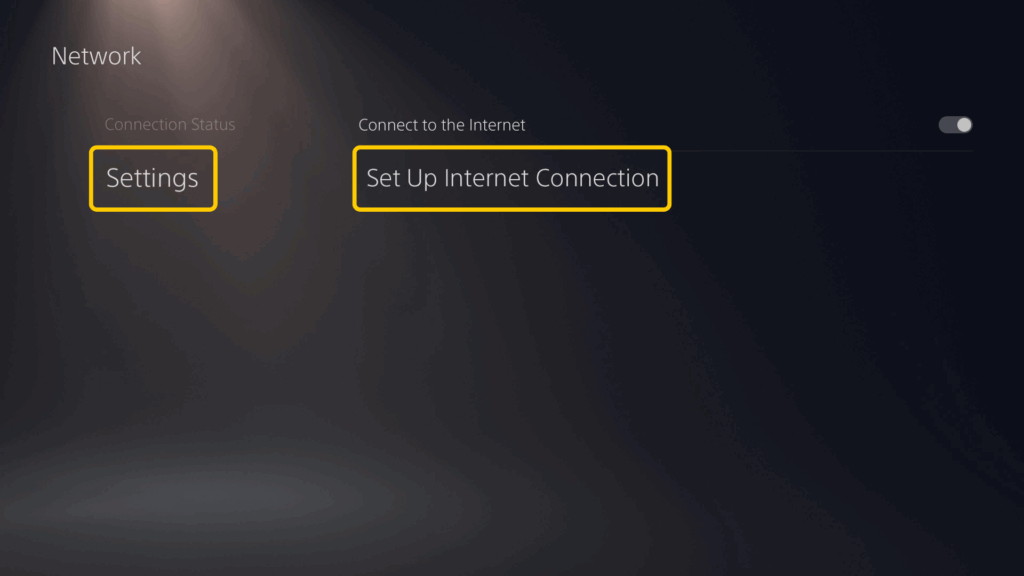
- Ajustez les paramètres IP et DHCP. Sélectionnez Automatique pour l’adresse IP et Ne pas spécifier pour le nom d’hôte DHCP.
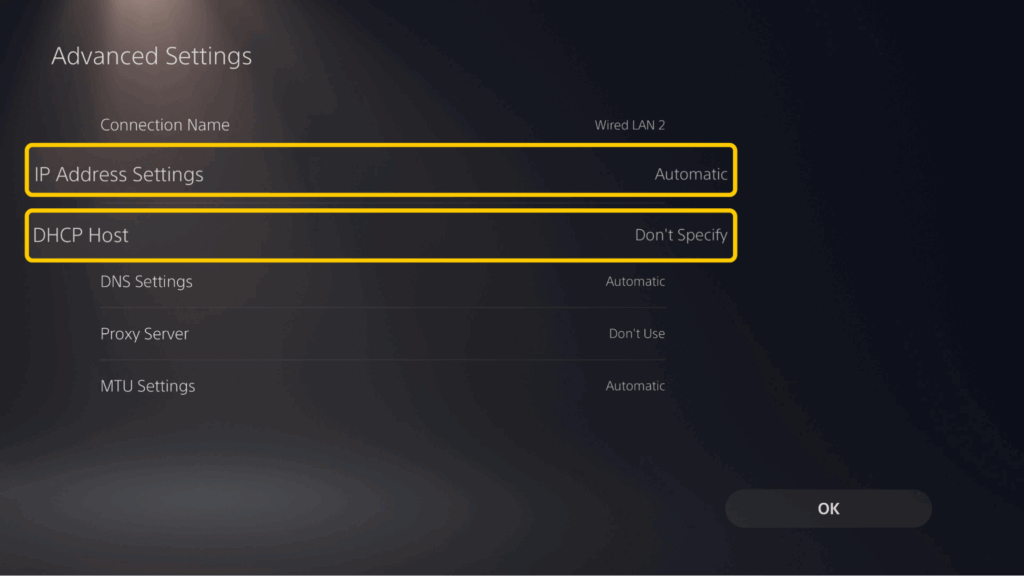
- Saisissez vos informations DNS. Pour les Paramètres DNS, sélectionnez Manuel. Saisissez maintenant la valeur du DNS primaire de votre configuration Smart DNS. Si vous disposez d’un DNS secondaire, saisissez-le également ; sinon, laissez le champ vide (0.0.0.0).
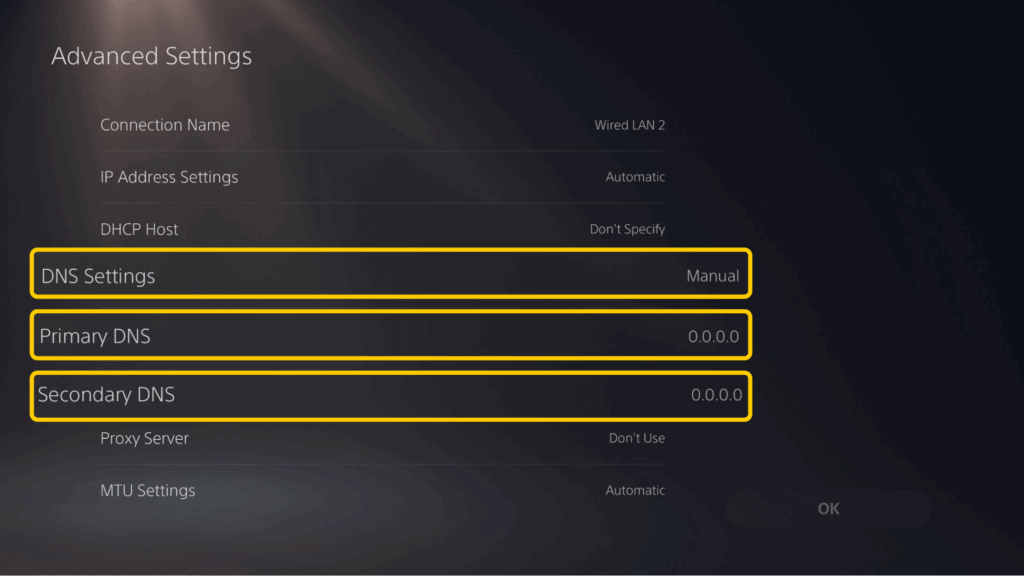
- Modifiez les paramètres de proxy et MTU. Configurez l’option Serveur Proxy sur Ne pas utiliser et Paramètres MTU sur Automatique. Sélectionnez OK pour confirmer.
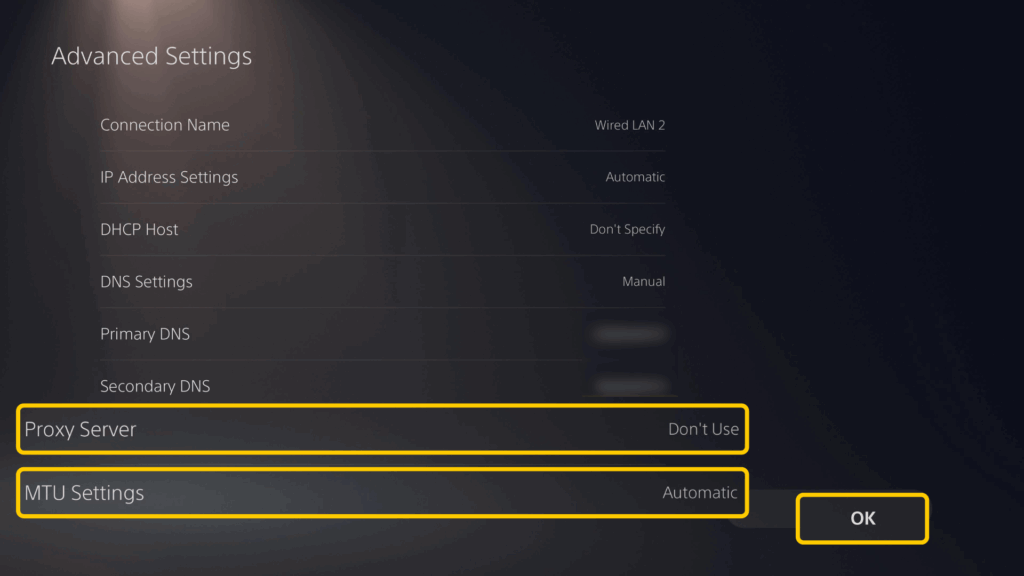
💡 Remarque: une fonction Smart DNS ne chiffre pas votre trafic de jeu et ne modifie pas l’adresse IP de votre PlayStation. Cela signifie qu’elle ne vous permettra pas de vous connecter à des serveurs de jeu situés dans d’autres régions ni de vous protéger contre les attaques DDoS. Pour assurer votre sécurité et protéger vos parties en ligne, envisagez plutôt de configurer un VPN sur votre PlayStation via votre routeur ou votre PC.
Configurer un VPN sur PS5 à l’aide d’un PC Windows
Si vous préférez ne pas modifier les paramètres de votre routeur, vous pouvez utiliser un PC Windows comme point d’accès VPN pour votre console.
- Installez et connectez-vous à un VPN. Téléchargez l’application Windows du VPN de votre choix et suivez les instructions pour l’installer en seulement quelques clics.
- Activez un point d’accès mobile. Sur votre PC, rendez-vous dans Paramètres > Réseau et Internet > Point d’accès sans fil mobile. Activez Point d’accès sans fil mobile. Cela transformera votre PC en point d’accès WiFi.
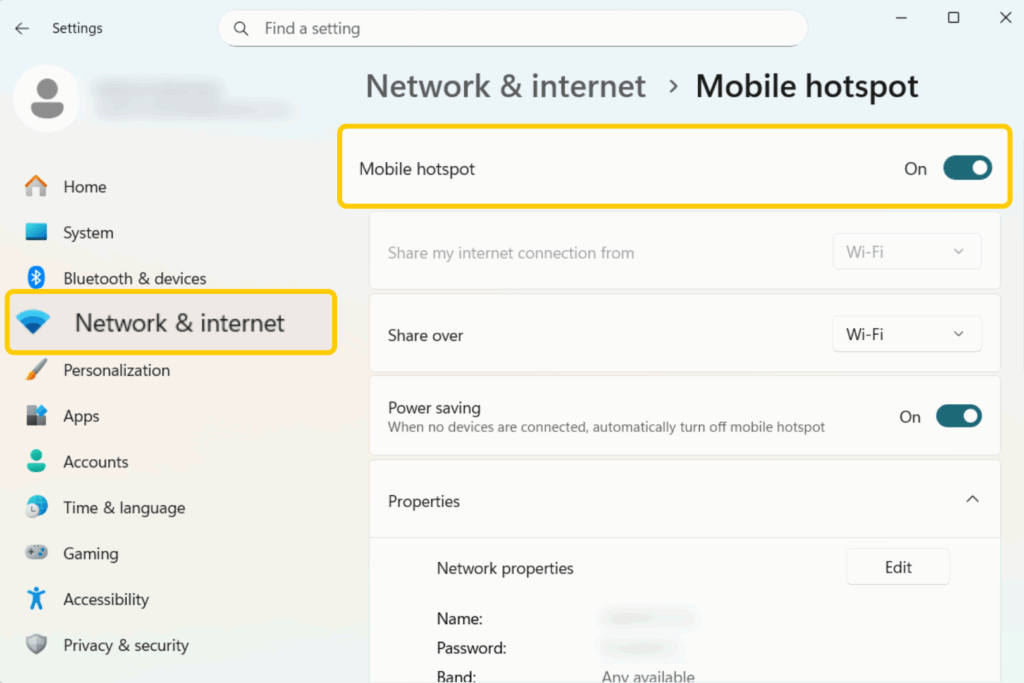
- Choisissez de partager la connexion VPN. Dans les paramètres de point d’accès mobile, sélectionnez la connexion Internet de votre PC. Choisissez WiFi si vous êtes connecté en WiFi ou Ethernet si vous utilisez un câble.
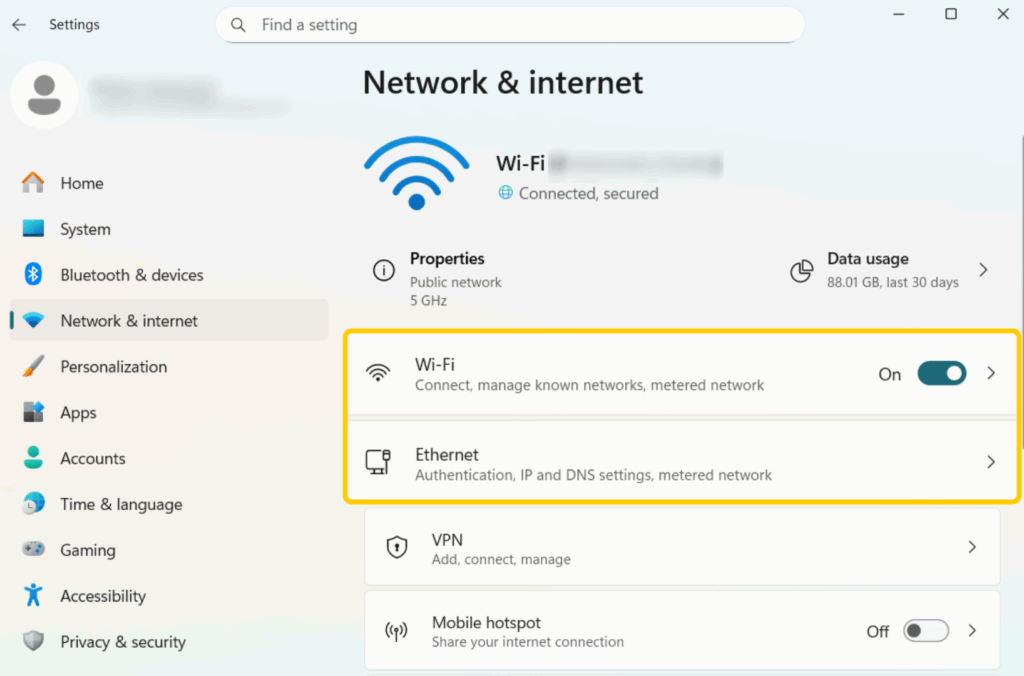
- Configurez le nom et le mot de passe de votre point d’accès. Par défaut, Windows génère automatiquement un nom de réseau (SSID) et un mot de passe. Cliquez sur Modifier dans les paramètres du point d’accès mobile si vous souhaitez les modifier, puis cliquez sur Enregistrer.
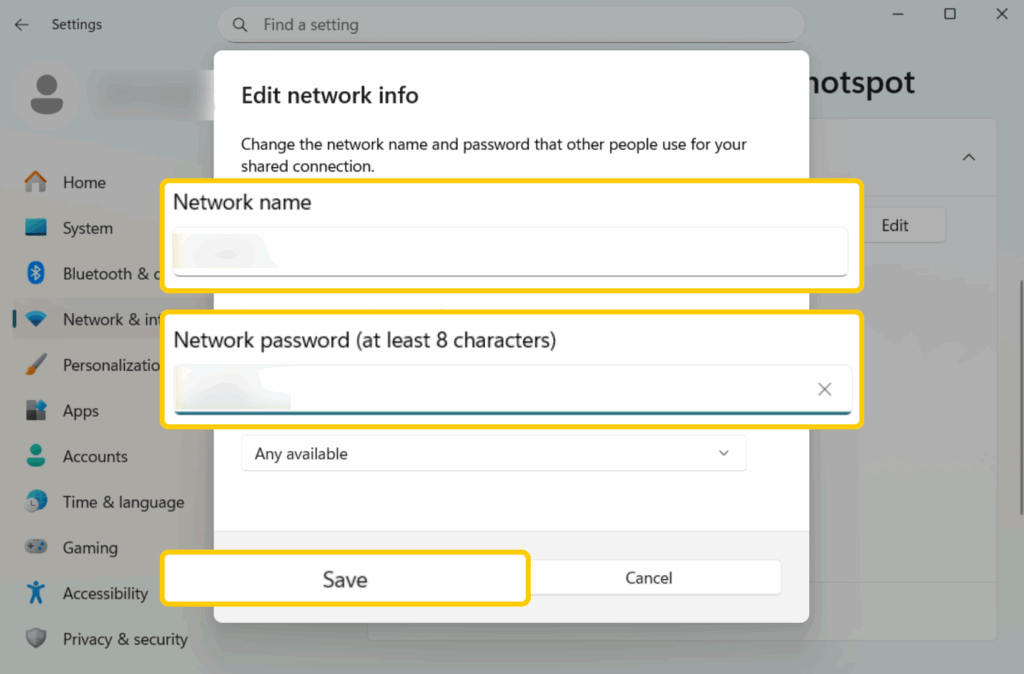
- Ouvrez Connexions réseau. Appuyez sur Win + R, saisissez ncpa.cpl, puis appuyez sur OK pour ouvrir Connexions réseau. Par défaut, Windows partage votre connexion Internet principale, et non la connexion VPN. Si vous ignorez cette étape, votre PS5 contournera le VPN.
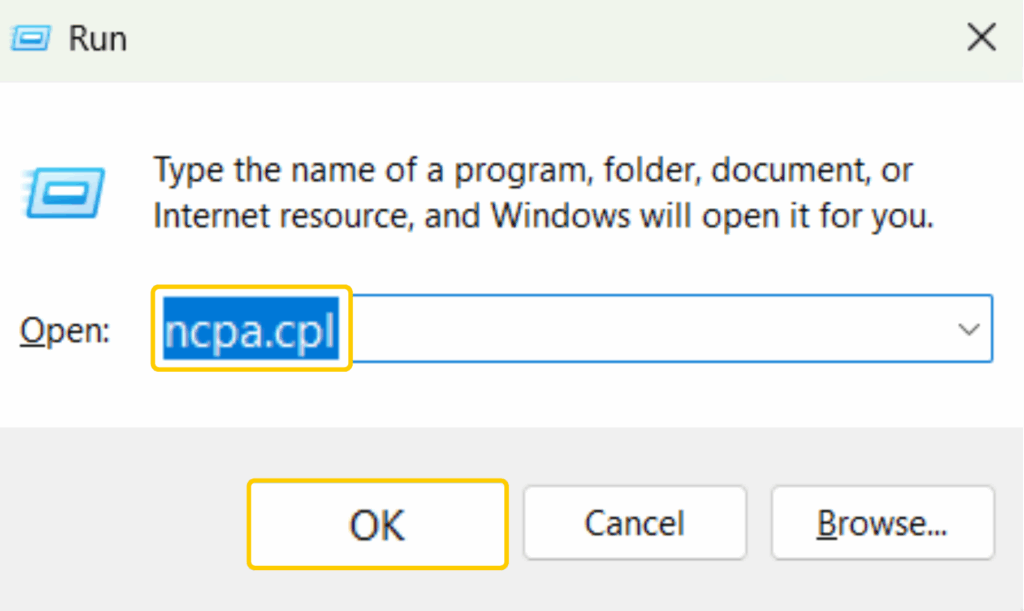
- Ouvrez les propriétés de votre adaptateur VPN. Dans la fenêtre Connexions réseau, identifiez votre adaptateur VPN, cliquez dessus avec le bouton droit de la souris et sélectionnez Propriétés.
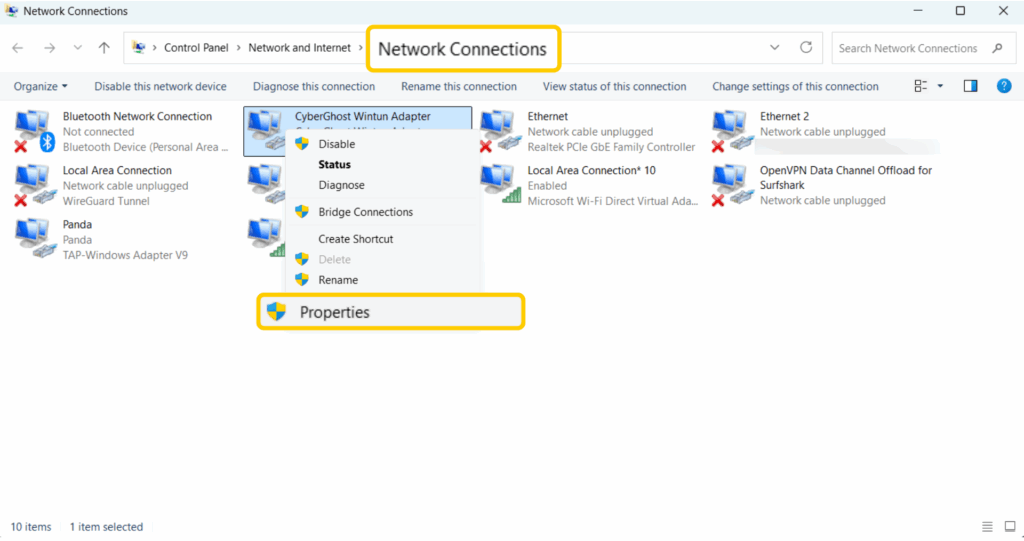
- Activez le partage de connexion Internet. Dans Propriétés, ouvrez l’onglet Partage. Cochez la case Autoriser d’autres utilisateurs du réseau à se connecter via la connexion Internet de cet ordinateur. Dans le menu déroulant, sélectionnez votre adaptateur de point d’accès mobile. Cliquez sur OK pour enregistrer, puis déconnectez et reconnectez votre point d’accès.
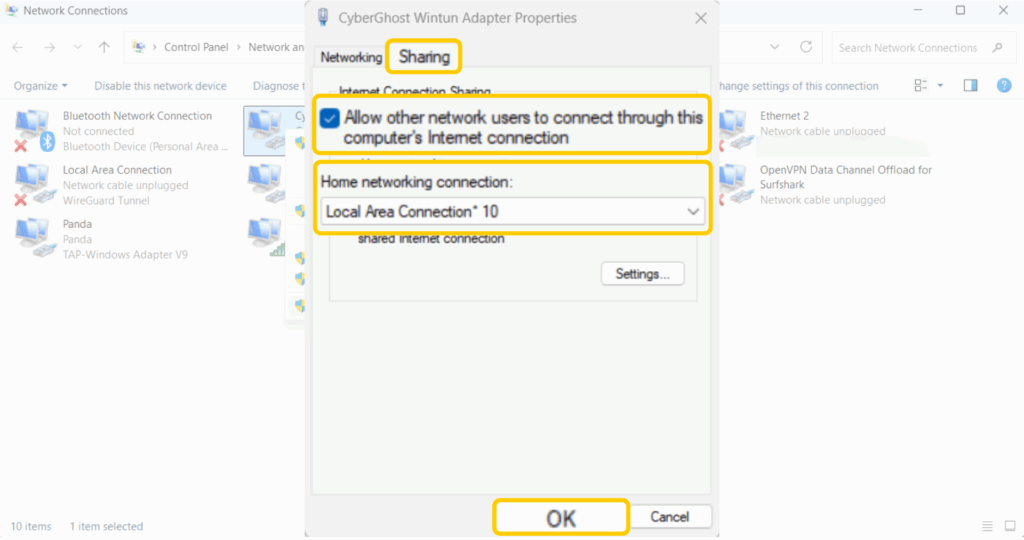
- Connectez votre PS5 au point d’accès mobile. Sur votre console, rendez-vous dans Réseau > Paramètres > Configurer la connexion Internet. Choisissez Utiliser Wi-Fi puis sélectionnez le nom du point d’accès que vous venez de créer sur votre PC. Saisissez le mot de passe que vous avez défini et connectez-vous.
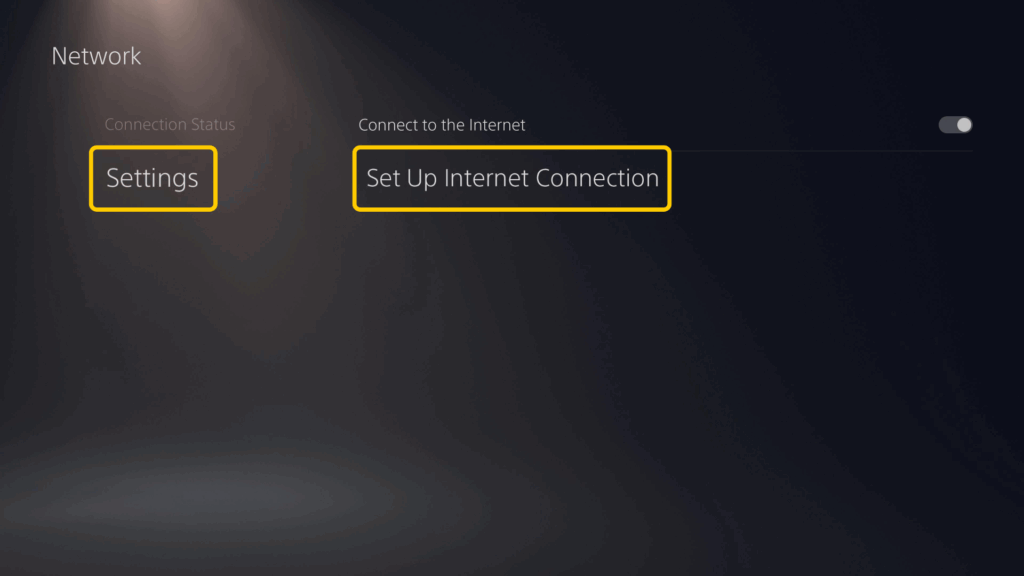
Configurer un VPN sur PS5 à l’aide d’un Mac
Les utilisateurs Mac peuvent partager une connexion VPN avec leur console, mais cela ne fonctionne que si le VPN redirige le trafic au niveau du système. La plupart des applications VPN le font, mais ce n’est pas systématique. Vérifiez toujours l’adresse IP de votre console après la configuration afin de vous assurer qu’elle utilise bien le VPN.
Voici comment procéder :
- Installez et connectez-vous à votre VPN. Utilisez l’application VPN sur votre Mac pour vous connecter au serveur de votre choix.
- Ouvrez les paramètres de partage Internet. Sur macOS Ventura ou les versions ultérieures, rendez-vous dans Réglages système > Général > Partage. Sur les versions antérieures, allez dans Préférences système > Général.
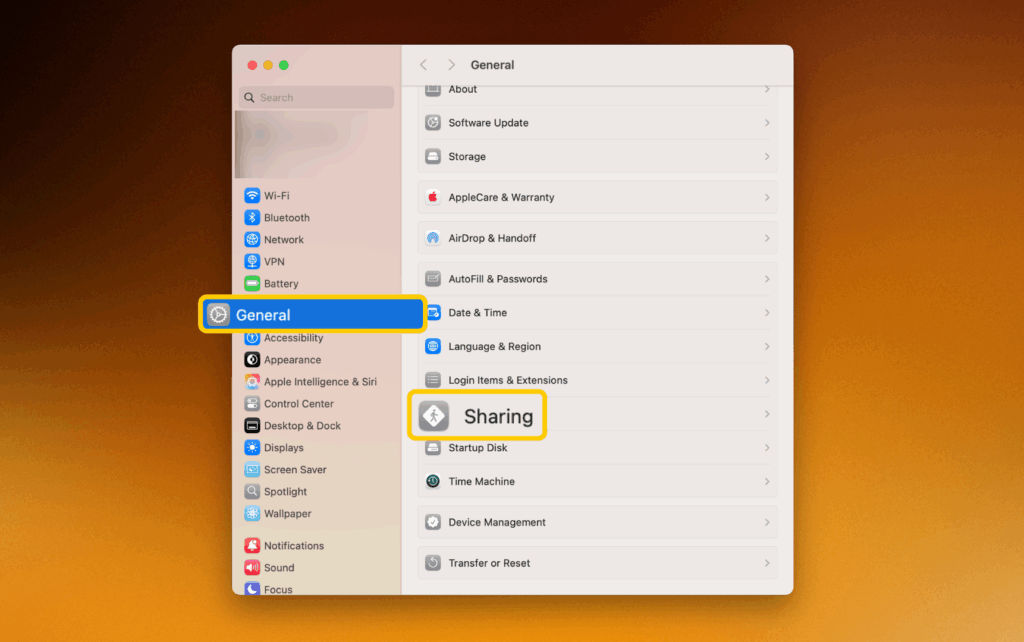
- Activez le partage de la connexion Internet. Sous Accessoires et Internet, cochez la case Partage Internet pour l’activer.
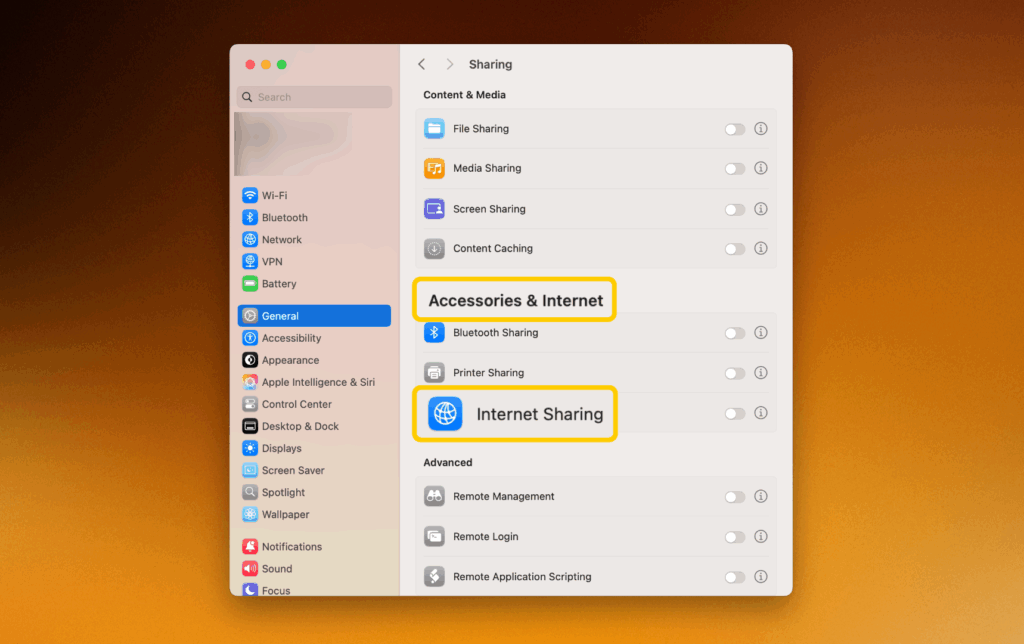
- Confirmez votre choix. Vous serez invité à confirmer que vous souhaitez activer la fonction Partage Internet. Cliquez sur Configurer.
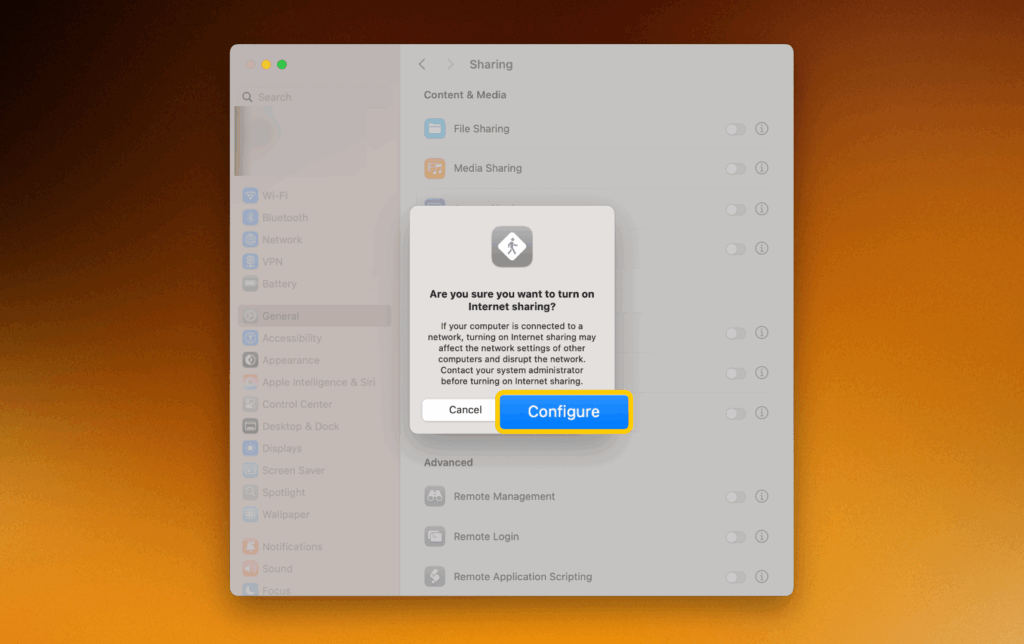
- Configurez le partage de la connexion Internet. Dans Partager votre connexion depuis, sélectionnez le type de connexion utilisée par votre Mac (généralement Wi-Fi ou Ethernet). Sous Avec les appareils utilisant, choisissez comment vous souhaitez connecter votre console. Sélectionnez Wi-Fi pour créer un point d’accès sans fil ou Ethernet pour une connexion filaire. Cliquez sur Terminer pour confirmer.
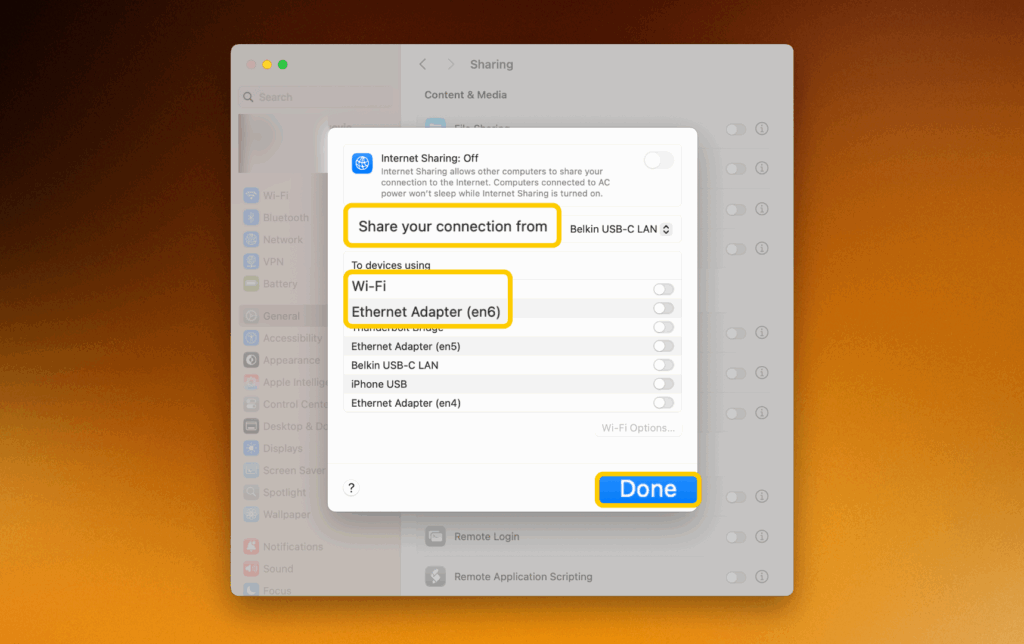
- Connectez votre PS5 au réseau de votre Mac. Sur votre console, rendez-vous dans Paramètres > Réseau > Paramètres > Configurer la connexion Internet.
-
-
- Si vous avez partagé votre connexion via le WiFi, vous verrez le réseau WiFi de votre Mac. Connectez-vous à celui-ci à l’aide du mot de passe que vous avez défini.
- Si vous avez partagé votre connexion via Ethernet, connectez votre console à votre Mac à l’aide d’un câble Ethernet. Sur votre PS5, rendez-vous dans Configurer la connexion Internet > Configurer la connexion LAN filaire et sélectionnez Facile. La PS5 obtiendra les paramètres réseau auprès du Mac.
-
Configurer un VPN sur PS5 à l’aide d’une application mobile
Si votre application VPN le permet, vous pouvez également partager une connexion VPN depuis votre téléphone vers votre console PlayStation. Procédez comme suit :
- Connectez votre téléphone à votre routeur WiFi. Sur votre téléphone, accédez aux paramètres WiFi, sélectionnez votre réseau domestique et, si nécessaire, saisissez le mot de passe.
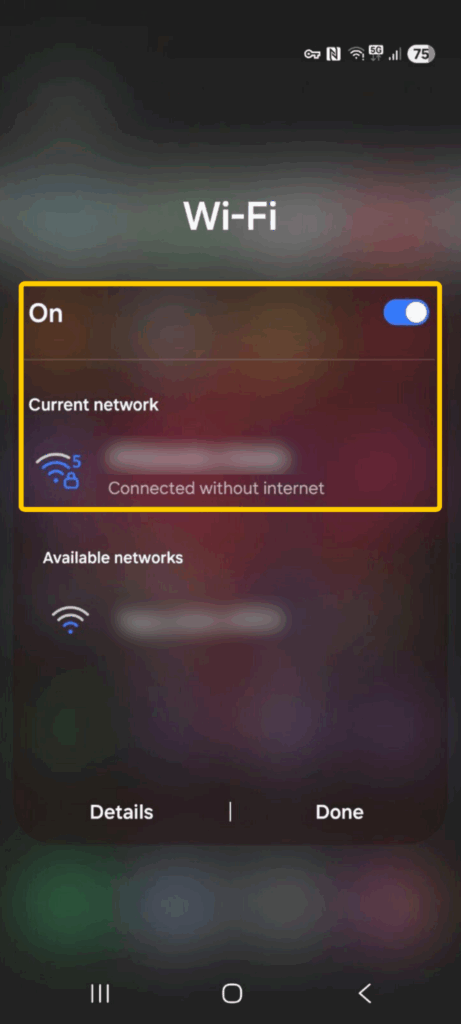
- Connectez votre console PlayStation au même routeur. Sur votre PS5, rendez-vous dans Paramètres > Réseau > Paramètres > Configurer la connexion Internet. Sélectionnez Wi-Fi ou LAN, et connectez-vous à votre réseau domestique.
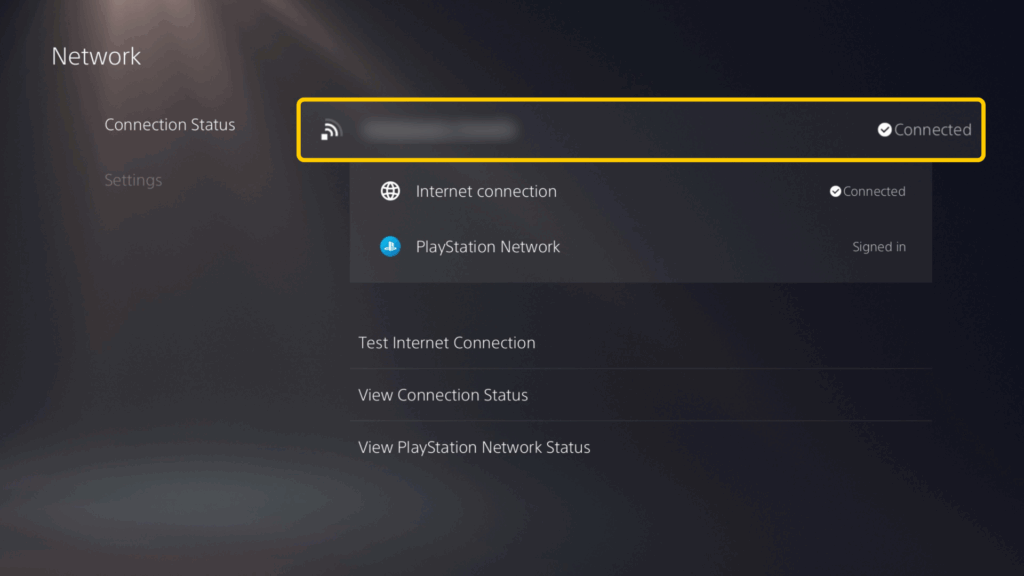
- Téléchargez l’application Every Proxy sur votre téléphone. Ouvrez la boutique d’applications de votre appareil, cherchez Every Proxy et installez-la depuis la page officielle.
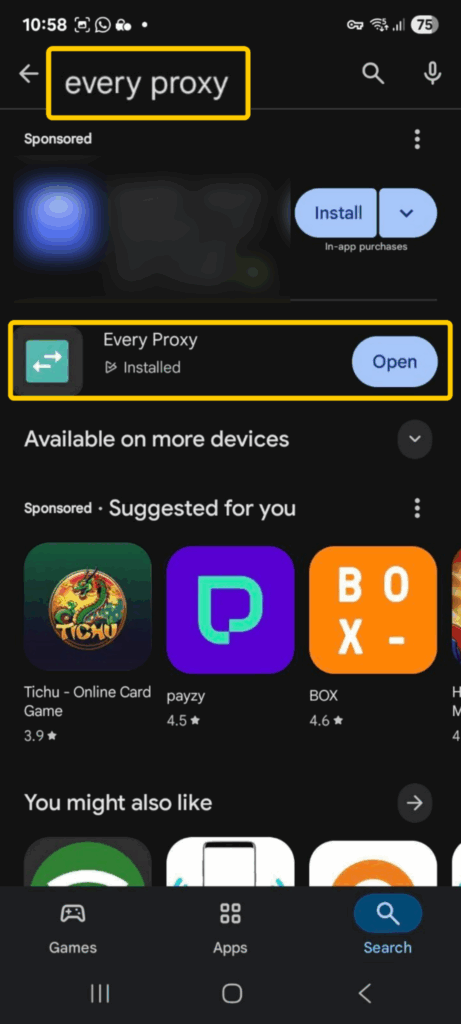
- Ouvrez Every Proxy et copiez l’adresse IP. Lancez Every Proxy sur votre téléphone. Dans la liste, sélectionnez l’adresse IPv4 correspondant au réseau auquel votre PlayStation est connectée.
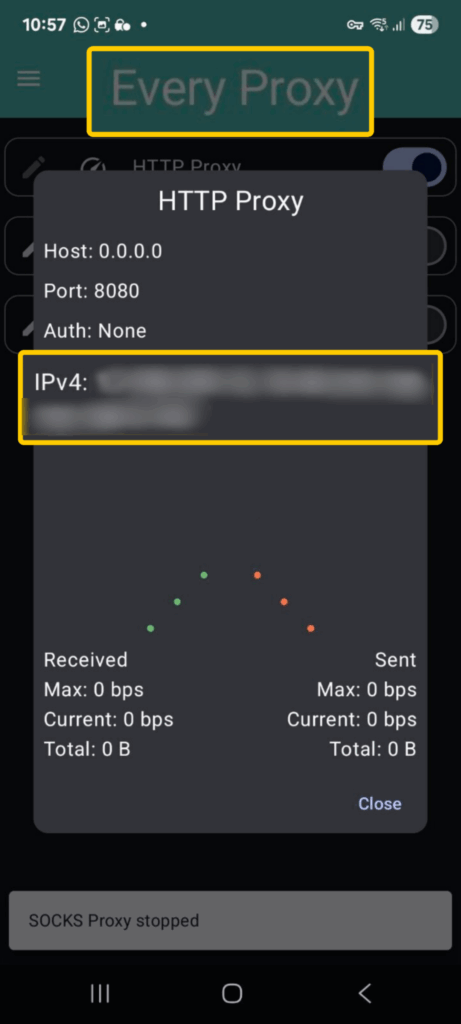
- Configurez les paramètres du proxy sur votre PS5. Sur votre console, rendez-vous dans Paramètres > Réseau > Paramètres > Configurer la connexion Internet. Sélectionnez votre réseau WiFi (ou Ethernet [LAN] si vous utilisez un câble), puis sélectionnez Paramètres avancés. Sous Serveur proxy, sélectionnez Utiliser.
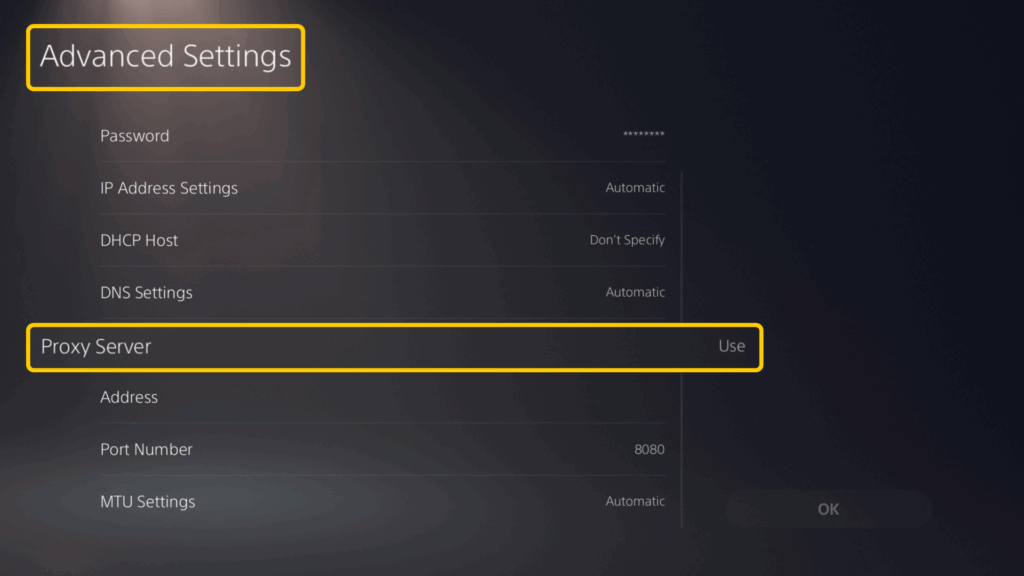
- Saisissez l’adresse IPv4 et le numéro de port indiqués sur votre téléphone. Sur votre PS5, saisissez l’adresse IPv4 correspondant à votre réseau, fournie par Every Proxy. Définissez le Numéro de port sur 8080, puis confirmez.
- Vérifiez votre connexion. Sur votre console, vérifiez votre adresse IP pour confirmer qu’elle correspond bien à celle de votre VPN.
Quelles sont les possibilités offertes par un VPN sur PlayStation ?

Voici les principaux avantages de l’utilisation d’un VPN sur votre PS5, PS4 ou PS3.
Modification de votre adresse IP
Un VPN (réseau privé virtuel) remplace votre véritable adresse IP par celle du serveur VPN auquel vous êtes connecté, ce qui masque votre véritable localisation et empêche de remonter jusqu’à vous à partir de vos activités en ligne.
Cela peut vous permettre de rejoindre les mêmes serveurs que vos amis, afin d’éviter les périodes de latence, de profiter d’une expérience de jeu fluide et de réussir vos tirs décisifs au moment opportun. Cela peut également être utile si vous souhaitez éviter les publicités ciblées, car les annonceurs auront plus de difficultés à établir un profil détaillé vous concernant.
Chiffrement de vos données
Les VPN fiables emploient un puissant chiffrement AES 256 bits pour protéger vos données contre les regards indiscrets, comme ceux des pirates ou fouineurs. Cela permet de protéger le trafic de jeu et de navigation de votre console PlayStation.
Par exemple, si vous utilisez le WiFi public pour jouer, dans une résidence universitaire ou lors d’un évènement lié aux jeux vidéo, une personne connectée au même réseau pourrait tenter de pirater votre connexion, de voler vos identifiants ou de perturber votre partie. Avec un VPN, vos données restent sécurisées et confidentielles. Vous pouvez ainsi vous concentrer sur vos tirs, vos combos et la communication avec votre équipe sans vous soucier de qui vous observe en arrière-plan.
Protection contre les attaques par déni de service (DDoS).
Dans les jeux en ligne, notamment les parties endiablées de Call of Duty: Warzone, des adversaires déçus peuvent tenter de vous déconnecter en lançant des attaques par déni de service (DDoS). Pour ce faire, ils saturent votre adresse IP avec un trafic frauduleux, ce qui peut entraîner une surcharge de votre connexion et vous exclure du jeu.
Un VPN protège votre appareil en modifiant votre adresse IP et en chiffrant votre connexion, ce qui réduit le risque d’attaques. Comme les pirates ne connaissent pas votre véritable adresse IP, ils ne peuvent vous cibler à l’aide de leur trafic malveillant, votre connexion reste donc stable et vous pouvez continuer à jouer sans subir la moindre interruption.
Contournement du bridage de la bande passante imposé par votre FAI
Certains fournisseurs d’accès à Internet (FAI) peuvent délibérément ralentir votre connexion s’il constate que vous utilisez une grande partie de la bande passante qui vous est allouée pour les jeux, le streaming ou les téléchargements volumineux. Les FAI agissent généralement ainsi afin de réduire la saturation globale du réseau, de réduire leurs coûts et de préserver les ressources pour les autres utilisateurs.
Le chiffrement VPN peut empêcher votre FAI de contrôler les plateformes auxquelles vous essayez d’accéder. S’il n’est pas en mesure de voir que vous jouez ou que vous pratiquez le streaming, il ne risque pas de brider vos débits. Il en résulte une connexion plus stable, moins de latence et une action plus fluide durant les parties, même lorsque les serveurs sont saturés. Votre FAI continuera de savoir le volume de bande passante que vous utilisez, ce qui peut tout de même l’amener à brider votre connexion.
Comment choisir un VPN pour votre PlayStation ?

Le choix de votre VPN pour votre console PlayStation 5, 4 ou 3 peut faire une grande différence en matière de vitesse, de sécurité et d’expérience de jeu. Si vous optez pour un fournisseur affichant des performances médiocres ou proposant des fonctionnalités de sécurité limitées, vous risquez de subir des ralentissements importants, des coupures de connexion fréquentes et une protection insuffisante, ce qui vous exposera aux attaques par déni de service (DDoS)..
Nous vous conseillons donc de vérifier les aspects suivants :
-
- Vaste réseau de serveurs : un vaste réseau de serveurs permet d’éviter la saturation du réseau et vous offre davantage d’options de connexion. Cela permet d’améliorer la stabilité et la réactivité de la connexion et de rejoindre plus facilement les mêmes serveurs de jeu que vos amis afin de former une équipe sans subir de longs délais d’attente.
- Serveurs optimisés pour le streaming et les jeux vidéo : des serveurs spécifiquement conçus pour gérer des activités nécessitant une bande passante élevée, comme les parties multijoueurs ou les flux 4K, sans mise en mémoire tampon. Ils sont optimisés pour offrir une connexion stable, des délais de chargement plus courts et une expérience plus fluide que vous suiviez une finale d’e-sport ou que vous y participiez.
- Débits élevés : des connexions haut débit stables et une latence minimale garantissent une expérience de jeu fluide, des commandes précises et des téléchargements rapides. Vous pourrez enchaîner les virages rapides dans les jeux de course, comme Gran Turismo, réagir instantanément aux tacles dans EA Sports FC, et effectuer des mises à jour importantes ou installer de nouveaux jeux sans devoir attendre une éternité.
- Fonction Smart DNS : une fonction Smart DNS intégrée permet une configuration rapide et simple, sans nécessiter l’installation de logiciel supplémentaire sur votre console. Elle permet de maintenir des connexions stables et rapides pour regarder des guides de jeux ou les évaluations des derniers DLC.
- Fonctionnalités de sécurité solides : le chiffrement AES 256 bits et une protection contre les fuites IP/DNS peuvent réduire le risque d’attaques ciblées, de vol de données ou de tentatives de perturbation de votre expérience de jeu par des adversaires. Une politique stricte d’absence de journaux (No logs) garantit la confidentialité de vos activités de jeu, qui ne sont ni stockées ni partagées avec des tiers.
- Configuration facile sur console : la prise en charge des routeurs et la possibilité de partager une connexion depuis un PC facilitent la connexion de votre PlayStation, sans recourir à des équipements supplémentaires. La mise à disposition de guides de configuration détaillées pour les consoles PlayStation constitue un atout indéniable.
- Garantie de remboursement fiable : une politique de remboursement claire et une assistance par messagerie instantanée disponible 24 heures sur 24 et 7 jours sur 7 attestent de la confiance du fournisseur quant à la qualité de son VPN et vous permettent de tester le service sans engagement.
Pourquoi CyberGhost VPN est-il un excellent VPN pour votre PS5 ?
L’expérience de jeu sur PS5 ne dépend pas uniquement de la vitesse ; la sécurité, la confidentialité et la fiabilité sont également des facteurs cruciaux. Voici pourquoi CyberGhost VPN est un excellent choix pour votre console :
✅ Serveurs dans 100 pays : dont des serveurs 10 Gb/s dans les localisations très prisées pour des connexions stables et rapides.
✅ Sécurité renforcée : fonction d’arrêt d’urgence (Kill Switch) automatique et protection contre les fuites DNS/IP intégrées pour réduire les risques d’attaques par déni de service (DDoS) et protéger votre IP.
✅ Politique d’absence de journaux (No logs) : qui garantit la confidentialité de vos activités de jeu. Confirmée par un audit indépendant.
✅ Aucune limite de données : qui vous permet de jouer et de télécharger des mises à jour sans aucune restriction.
✅ Configuration simple : vous pouvez vous connecter via un routeur ou partager une connexion VPN depuis un autre appareil.
✅ Garantie de remboursement de 45 jours : vous avez la possibilité de l’essayer sans risque sur votre console et d’autres appareils.
Est-il possible d’utiliser un VPN gratuit sur une PS5 ?
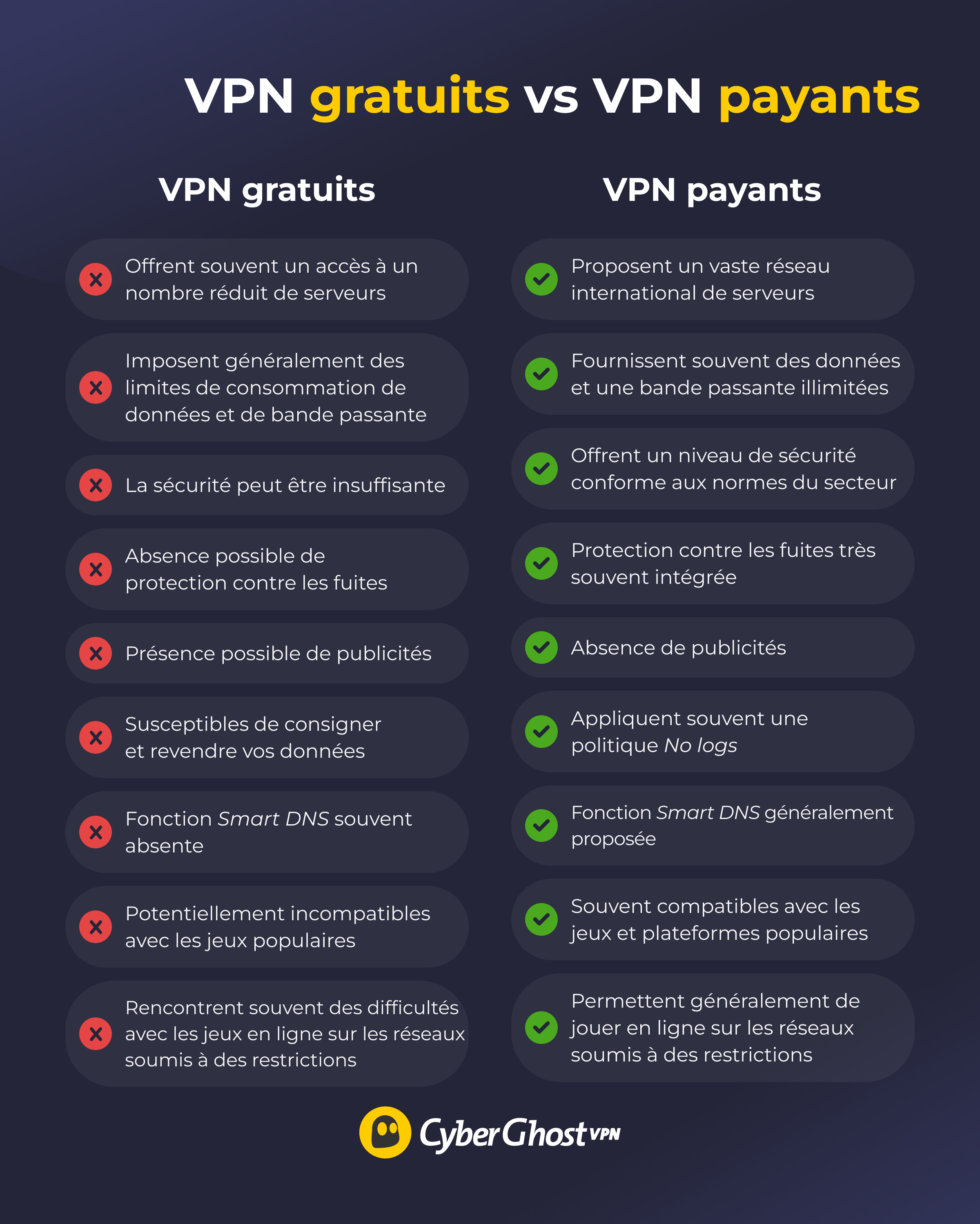
Il est possible d’utiliser un VPN gratuit sur PS5, mais cela risque d’affecter votre expérience de jeu. La plupart des VPN gratuits ne prennent pas en charge les routeurs et ne proposent aucune fonction Smart DNS. Vous devrez donc probablement partager la connexion VPN depuis votre PC. Cette solution est moins pratique pour les sessions de jeu prolongées, car votre ordinateur doit rester connecté et allumé pendant vos parties.
Les VPN gratuits disposent souvent de réseaux de serveurs modestes ou vous limitent à certaines localisations, ce qui entraîne une saturation des serveurs. Cela peut considérablement ralentir votre connexion et provoquer des coupures, si bien qu’il vous sera plus difficile de réussir votre coup quand la pression monte. De nombreux services gratuits imposent également des limites quotidiennes, hebdomadaires ou mensuelles de données, ce qui signifie que la pratique intensive du jeu ou du streaming peut rapidement épuiser votre quota et bloquer votre connexion jusqu’à sa réinitialisation ou à ce que vous passiez à un abonnement payant.
Si certains VPN gratuits sont fiables, d’autres peuvent consigner vos données, diffuser des publicités ou inclure des logiciels indésirables. Ceux-ci peuvent parfois intégrer des programmes malveillants, notamment des enregistreurs de frappe ou des rançongiciels, aux effets particulièrement nuisibles. Optez toujours pour un service fiable doté de politiques claires.
Un VPN payant, tel que CyberGhost VPN, prend en charge les routeurs et intègre une fonction Smart DNS, ce qui vous permet de connecter directement votre PlayStation sans passer par un PC. Grâce à son vaste réseau de serveurs, sa bande passante illimitée et ses politiques d’absence de journaux (No logs) auditées, CyberGhost VPN est conçu pour vous fournir des connexions stables et sûres, tant pour les jeux que pour le streaming.
Conclusion : comment utiliser un VPN sur PS5 pour jouer en toute sécurité ?
Pour utiliser un VPN sur une console PS5, PS4 ou PS3, vous pouvez le configurer via un routeur afin de bénéficier d’une protection permanente, utiliser une fonction Smart DNS pour simplifier le streaming ou partager une connexion depuis votre PC ou Mac. Chaque méthode peut vous aider à profiter d’une expérience de jeu plus sécurisée, caractérisée par un nombre réduit de déconnexions et une meilleure protection contre les attaques. Vous pouvez ainsi vous concentrer sur vos performances, remporter des matchs serrés et garantir la sécurité de vos informations personnelles. Vous pouvez également rejoindre les salons de vos amis avec une latence moindre.
L’utilisation de CyberGhost VPN sur votre console PS5, PS4 et PS3 peut vous permettre de réduire le risque d’attaques par déni de service (DDoS) lors de parties compétitives et de limiter l’impact des ralentissements opérés par votre FAI durant les heures de pointe. Il garantit également une expérience de jeu plus stable et plus confidentielle, afin que vous puissiez vous concentrer sur votre partie. Vous pouvez l’essayer sans risque grâce à notre garantie 45 jours satisfait ou remboursé.
FAQ
Est-il possible d’installer un VPN directement sur une PS5 ?
Non, il n’est pas possible d’installer un VPN directement sur votre PS5, car la console n’est pas compatible avec ces applications. Vous pouvez toutefois utiliser un VPN sur votre PlayStation en le configurant sur votre routeur, à l’aide d’une fonction Smart DNS ou en partageant la connexion VPN de votre ordinateur.
Comment utiliser un VPN sur PS5 en passant par mon routeur ?
Commencez par vous connecter à votre routeur et configurez-le avec les informations de serveur fournies par votre service VPN. Une fois le routeur connecté au VPN, tous les appareils de votre réseau, y compris votre PS5, utiliseront automatiquement cette connexion VPN. Connectez simplement votre PS5 à votre réseau WiFi et vous pouvez lancer votre partie. Pour ce faire, votre routeur doit prendre en charge les connexions VPN.
Puis-je partager une connexion VPN depuis mon PC ou Mac vers ma PS5 ?
Oui. Commencez par connecter votre ordinateur au VPN. Partagez ensuite cette connexion au moyen d’un point d’accès (Windows) ou de l’option Partage Internet (Mac). Votre PS5 utilisera le VPN via cet ordinateur. Il vous suffit de le laisser allumé pendant que vous jouez.
Pourquoi utiliser un VPN sur PS5 ?
Un VPN protège vos données et modifie votre adresse IP. Il contribue à bloquer les attaques par déni de service (DDoS) provenant d’adversaires et peut réduire les délais de latence si votre fournisseur d’accès à Internet bride votre bande passante. Vous bénéficiez ainsi d’une connexion plus stable et plus fiable pendant vos affrontements.
Vous profitez en outre d’une confidentialité renforcée, car un VPN dissimule vos activités en ligne à votre FAI et aux pirates potentiels. Cette protection est importante, car elle empêche le suivi, protège vos données personnelles et vous aide à éviter les interruptions indésirables ou les ralentissements ponctuels.
Ai-je besoin d’un VPN spécifique pour jouer sur PS5 ?
Il n’est pas nécessaire d’utiliser un VPN spécialement conçu pour la PS5, mais votre VPN doit être compatible avec l’appareil que vous souhaitez utiliser pour configurer la connexion ou fournir une fonction Smart DNS. CyberGhost VPN est un choix pertinent, car il possède de nombreux serveurs et offre une sécurité renforcée. Évitez les VPN gratuits, car ils peuvent ralentir votre connexion et ne proposent généralement pas un réseau très étendu.
Un VPN peut-il réduire le ping ou la latence ?
Seulement dans certains cas. Si votre FAI fait transiter votre trafic par des liaisons inefficaces ou encombrées, un VPN peut créer une connexion plus directe entre votre PlayStation et le serveur de jeu, ce qui peut contribuer à réduire votre ping. Votre FAI peut également brider votre connexion lorsque vous jouez afin de préserver la bande passante. Un VPN masque vos activités, votre FAI n’est donc pas en mesure de savoir comment vous consommez votre bande passante et ne sera pas enclin à ralentir votre connexion en fonction de vos activités.
Gardez toutefois à l’esprit qu’il peut toujours brider votre connexion en fonction de la quantité de bande passante que vous consommez, même s’il ne parvient pas à identifier les plateformes de jeu que vous utilisez.
Est-il légal d’utiliser un VPN sur PS5 ?
L’utilisation d’un VPN sur votre PS5 est légale dans la plupart des pays, mais les VPN peuvent être soumis à des restrictions dans certains territoires. Il est donc recommandé de toujours consulter la législation locale. Sony n’interdit pas l’utilisation d’un VPN, mais il est important de ne pas en faire usage pour tricher ou enfreindre les conditions d’utilisation de la console et des services connexes.
Puis-je modifier la région de ma PS5 à l’aide d’un VPN ?
Utiliser un VPN sur une PS5 modifie votre adresse IP, ce qui peut vous permettre d’accéder à des serveurs multijoueurs situés dans d’autres régions. En revanche, la région associée à votre compte PlayStation Store est liée de manière permanente au pays que vous avez sélectionné lors de la création de votre compte PSN, et un VPN ne peut pas y remédier.
Un VPN affectera-t-il la vitesse des téléchargements ou l’expérience de jeu ?
Vous pouvez constater une légère baisse de vitesse lorsque vous utilisez un VPN, car vos données transitent par le serveur VPN. Cependant, si vous optez pour un VPN rapide, comme CyberGhost VPN, et que vous vous connectez à un serveur proche, les effets sont généralement négligeables. Dans certains cas, notamment si votre FAI bride votre connexion, un VPN peut même améliorer vos performances.


Laisser un commentaire